许多小伙伴才安装了谷歌拼音输入法这款应用,还不会设置繁体字输入的相关操作,所以今天小编就分享了谷歌拼音输入法设置繁体字输入的操作方法,希望感兴趣的朋友都来共同学习哦。
谷歌拼音输入法设置繁体字输入的简单操作

首先,我们打开谷歌输入法设置,然后点击第一项输入法,如图所示:

假如大家找不到谷歌输入法设置的话,我们可以点击手机的设置,找到语言和输入法,然后点击谷歌拼音输入法,点击右边的小三角即可,如图:
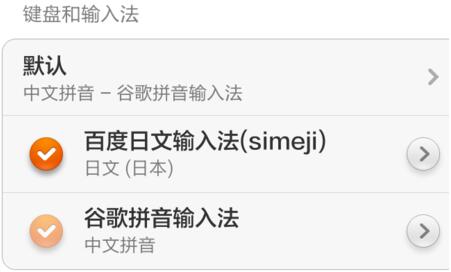
然后我们在输入法设置中可以看到繁体中文,我们点击将繁体中文打上勾:
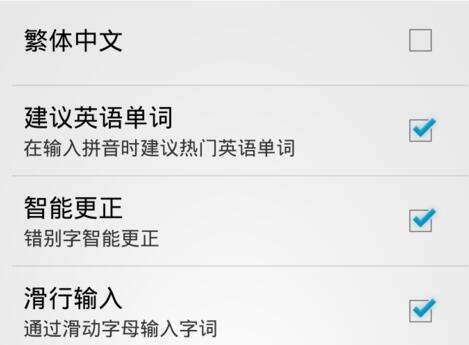
如图所示:
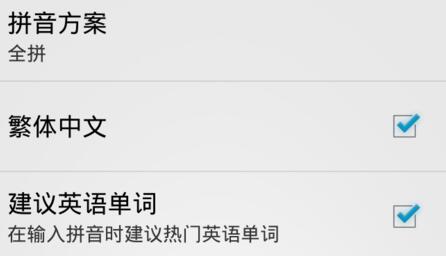
完成以上步骤后,我们在使用谷歌输入法输入文字时就变成繁体字了。
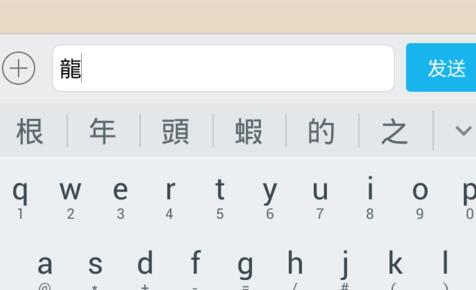
各位小伙伴们,看完上面的精彩内容,都清楚谷歌拼音输入法设置繁体字输入的简单操作了吧!




